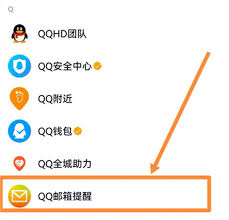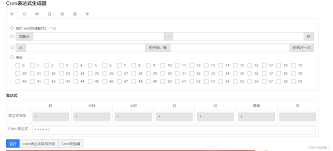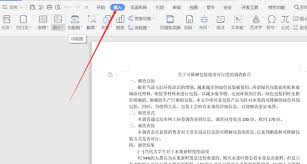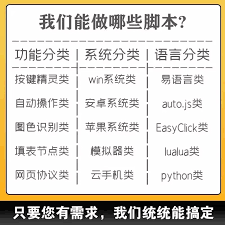笔记本伪黑屏如何自修
2025-04-01 15:23:59 作者:kaer
笔记本伪黑屏是不少用户会遇到的问题,别着急,掌握一些实用技巧就能轻松解决。
检查屏幕连接
首先,仔细查看笔记本屏幕与主机的连接线路。如果是外接显示器,检查 vga 线、hdmi 线等是否插好,接口处有没有松动或损坏。若是笔记本自身屏幕,可轻轻晃动屏幕连接线,看是否能恢复显示,若有松动重新插紧。
调整屏幕亮度
按下笔记本键盘上的亮度调节快捷键,通常是 fn 键加上亮度调节图标键(如 f5、f6 等)。将亮度适当调高,说不定黑屏只是因为亮度被误调至最低。

尝试重启
长按电源键,强制关闭笔记本,等待几秒钟后再重新按下电源键开机。重启可以让系统重新初始化硬件,有可能解决伪黑屏问题。
进入安全模式

在开机过程中,多次按下对应的按键进入安全模式(不同品牌笔记本进入安全模式的按键不同,常见的有 f8 等)。如果能在安全模式下正常显示,说明可能是系统或某些软件的问题导致黑屏。此时可尝试卸载最近安装的软件,或者进行系统还原等操作。
外接显示器测试
用 vga 线或 hdmi 线连接笔记本和外接显示器,切换显示模式(通过快捷键或系统设置)。若外接显示器能正常显示,那就确定是笔记本自身屏幕出现故障。可能是屏幕排线松动、损坏,或者屏幕本身有问题,这种情况就需要进一步拆开笔记本检查排线,或联系专业维修人员更换屏幕。
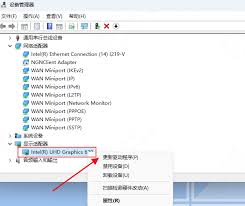
通过以上这些实用技巧,大多数笔记本伪黑屏问题都能得到解决。当遇到问题时,先冷静分析,按照步骤逐步排查,就能轻松让笔记本恢复正常显示。
免责声明:以上内容源自网络,版权归原作者所有,如有侵犯您的原创版权请告知,我们将尽快删除相关内容。